怎么使用电脑版word中的阅读视图来预览文档
电脑版Word软件被很多人使用,用来编辑文档等,有的用户在使用该软件时,想要使用阅读视图来预览文档,但是却不知道如何操作,那么小编就来为大家介绍一下吧。
具体如下:
1.第一步,双击或者右击打开Word软件,接着新建一个文档。
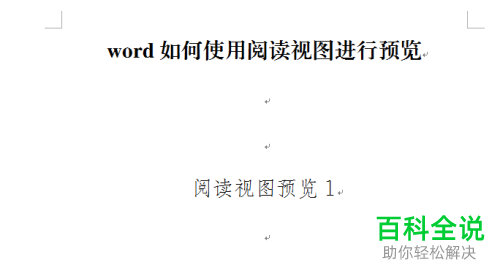
2. 第二步,来到下图所示的文档主页面后,点击页面顶部的视图选项。
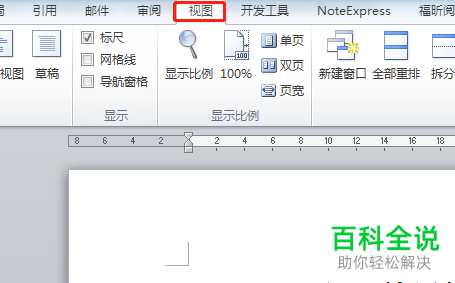
3. 第三步,在下图所示的视图菜单中,点击文档视图中的阅读版式视图选项。
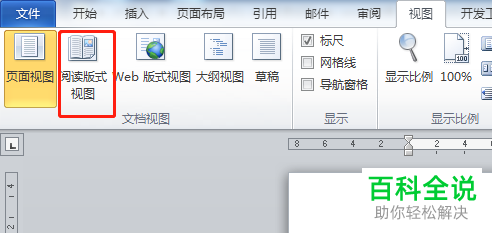
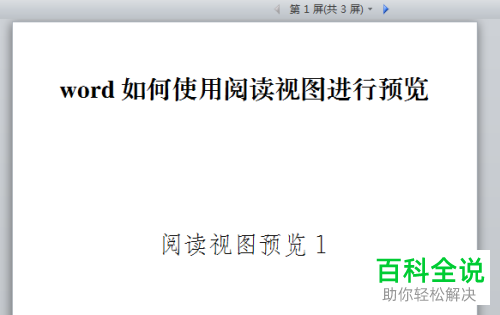
4. 第四步,我们可以看到如下图所示的阅读视图模式页面中国,点击向左或者向右的箭头,就可以开始翻页了。
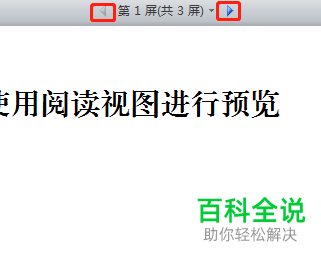
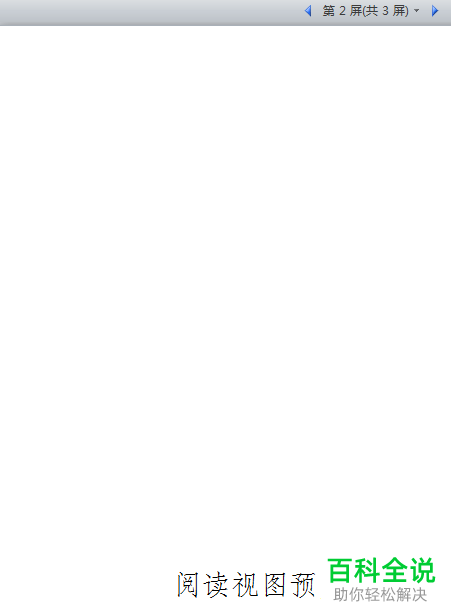
5. 第五步,来到下图所示的视图选项窗口后,根据自己的需求,可以增大或者减小文字。

以上就是怎么使用电脑版word中的阅读视图来预览文档的方法。
赞 (0)

